快速操作win7系统玩CF时YY语音不能说话的图文方法
时间:2021-10-19 08:42 编辑:admin
依据网友的反响发觉win7系统玩CF时YY语音不能说话的情况是大多数网友的困惑之处,固然处理起来也不难,然而还是有一些小伙伴不明白win7系统玩CF时YY语音不能说话应该怎样解决。即便很容易处理,还是有朋友不知道win7系统玩CF时YY语音不能说话到底如何处理。其实步骤很简单,只需要1、在打开YY软件时,我们需要选中YY语音,软后点击鼠标右键,选中管理员身份运行; 2、然后打开频道试试,是不是可以说话了的步骤即可,下面就是win7系统玩CF时YY语音不能说话的具体操作流程了,不会的朋友赶快学习一下吧!
解决方法1:
1、在打开YY软件时,我们需要选中YY语音,软后点击鼠标右键,选中管理员身份运行;
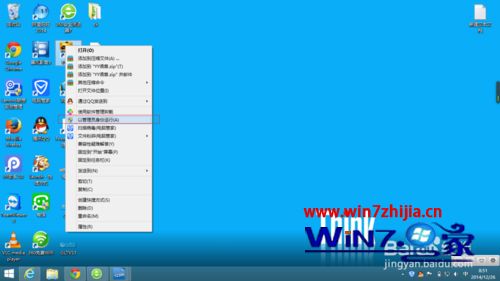
2、然后打开频道试试,是不是可以说话了;
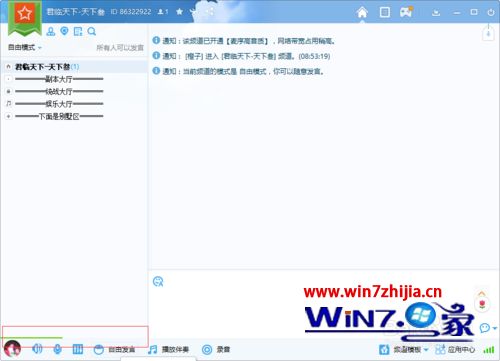
解决方法2:
1、首先我们打开YY语音找到系统设置,一般在YY主界面的右下角有一个小图片;
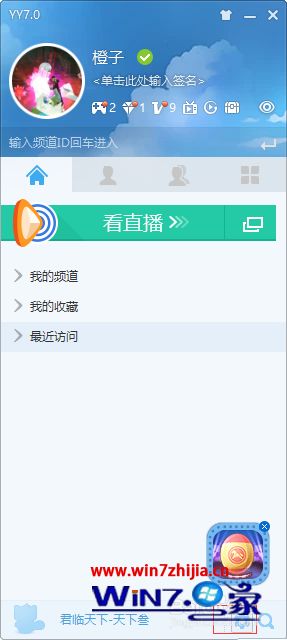
2、在语音视频选项下找到音频设置,点击进入音频设置项;
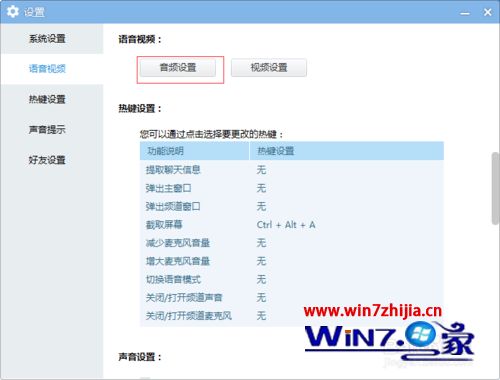
3、在音频设置中,把麦克风设置为你正在使用的设备,如果是耳机,下面一般会有2个选项,分辨不出的话可以2个都试下,可以在上面看到是否有声音;
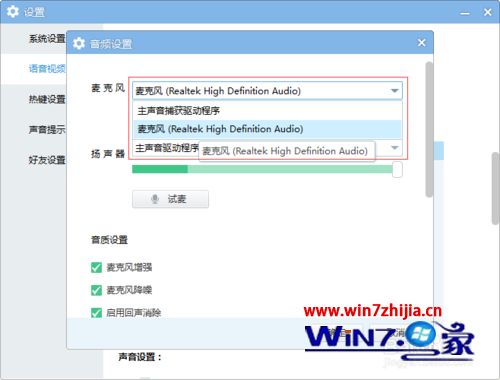
4、扬声器类似于音频设置,直接在下面扬声器中找到设备即可。
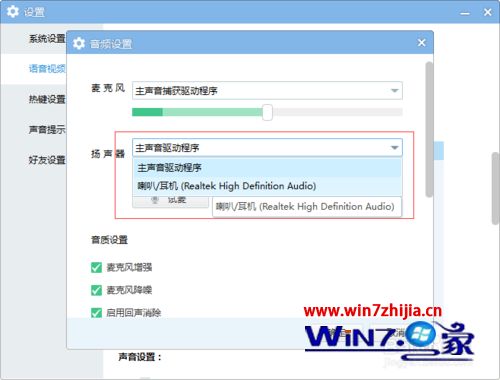
经过上面的方法就可以解决笔记本win7系统下玩CF时YY语音不能说话这个问题了,是不是很简单呢,大家不妨可以尝试一下吧。
到这里本文关于win7系统玩CF时YY语音不能说话的解决方法就结束了,如果你也有遇到这样的情况,就可以采取上面的方法步骤来进行解决,相信可以帮助到大家。


















共0条
以上留言仅代表用户个人观点,不代表本站立场
立即评论